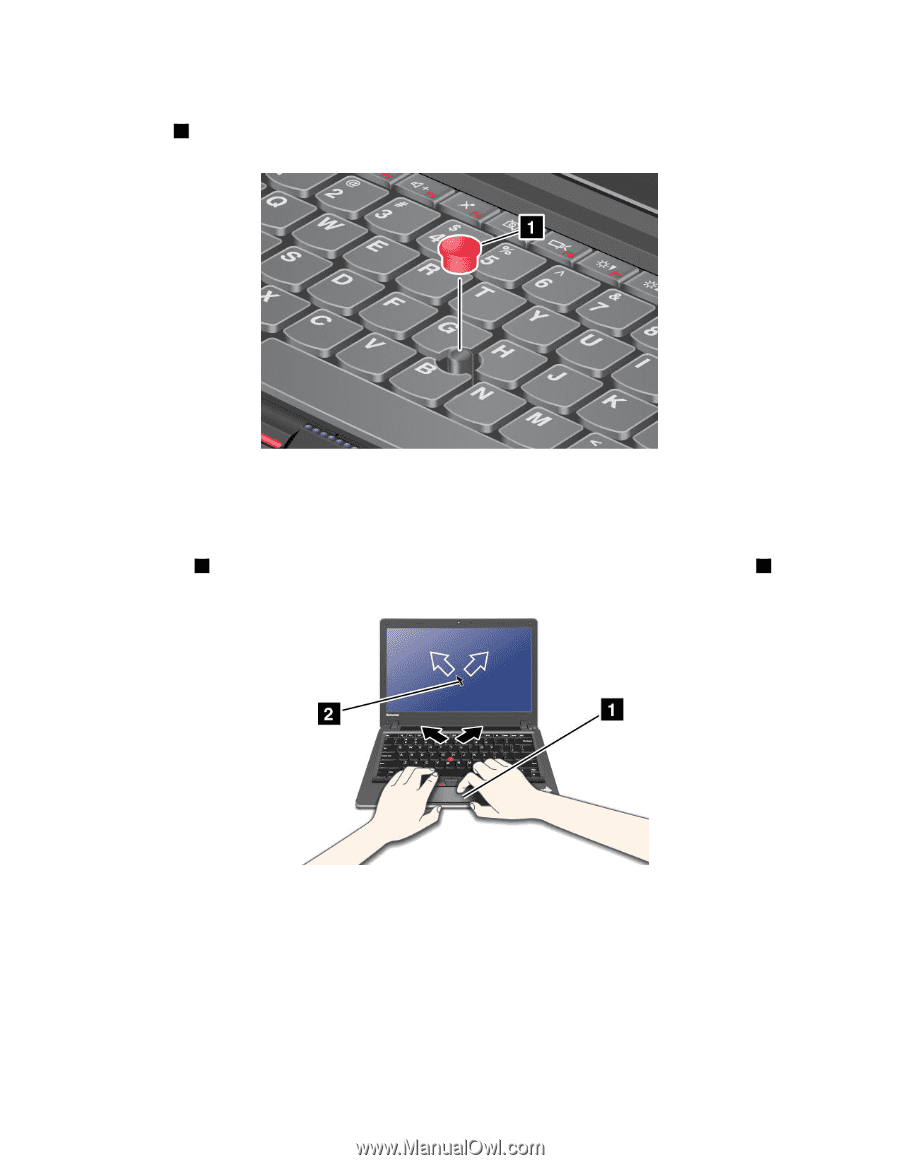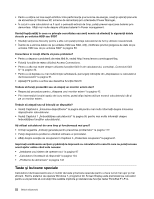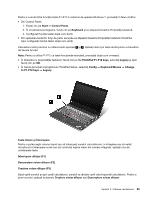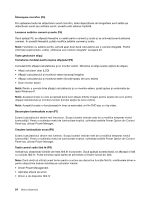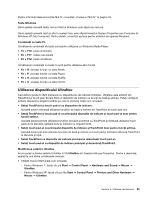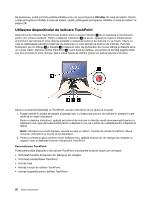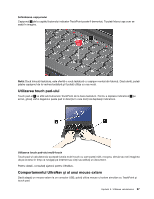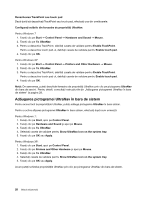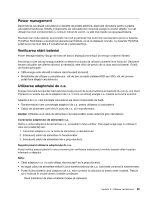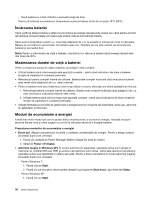Lenovo ThinkPad Edge E125 (Romanian) User Guide - Page 45
Utilizarea touch pad-ului, Comportamentul UltraNav şi al unui mouse extern, Schimbarea capişonului
 |
View all Lenovo ThinkPad Edge E125 manuals
Add to My Manuals
Save this manual to your list of manuals |
Page 45 highlights
Schimbarea capişonului Capişonul 1 de la capătul butonului indicator TrackPoint poate fi demontat. Îl puteţi înlocui aşa cum se arată în imagine. Notă: Dacă înlocuiţi tastatura, este oferită o nouă tastatură cu capişon montat din fabrică. Dacă doriţi, puteţi păstra capişonul de la vechea tastatură şi îl puteţi utiliza cu cea nouă. Utilizarea touch pad-ului Touch pad-ul 1 se află sub butoanele TrackPoint de la baza tastaturii. Pentru a deplasa indicatorul 2 pe ecran, glisaţi vârful degetului peste pad în direcţia în care doriţi să deplasaţi indicatorul. Utilizarea touch pad-ului multi-touch Touch pad-ul calculatorului acceptă funcţia multi-touch cu care puteţi mări, micşora, derula sau roti imaginea de pe ecranul în timp ce navigaţi pe Internet sau citiţi sau editaţi un document. Pentru detalii, consultaţi ajutorul pentru UltraNav. Comportamentul UltraNav şi al unui mouse extern Dacă ataşaţi un mouse extern la un conector USB, puteţi utiliza mouse-ul extern simultan cu TrackPoint şi touch pad. Capitolul 2. Utilizarea calculatorului 27